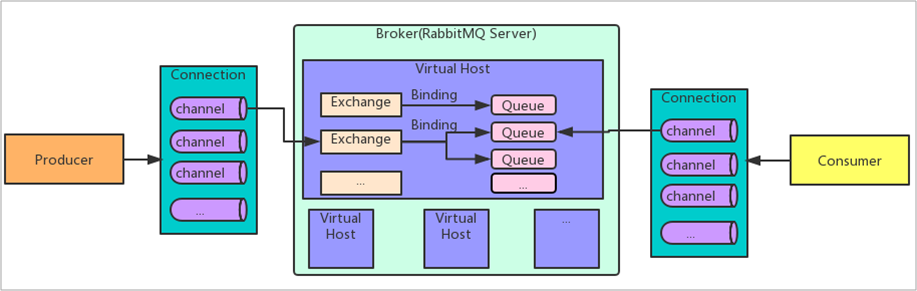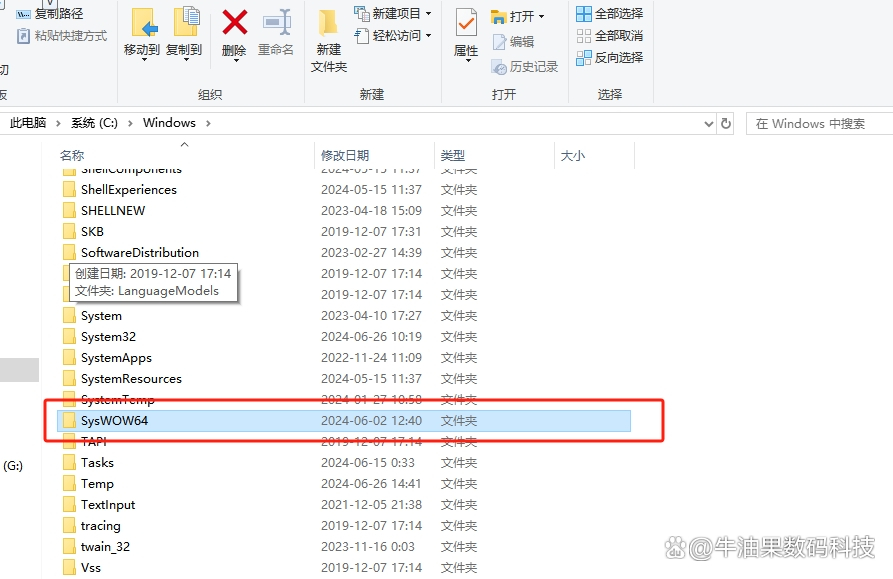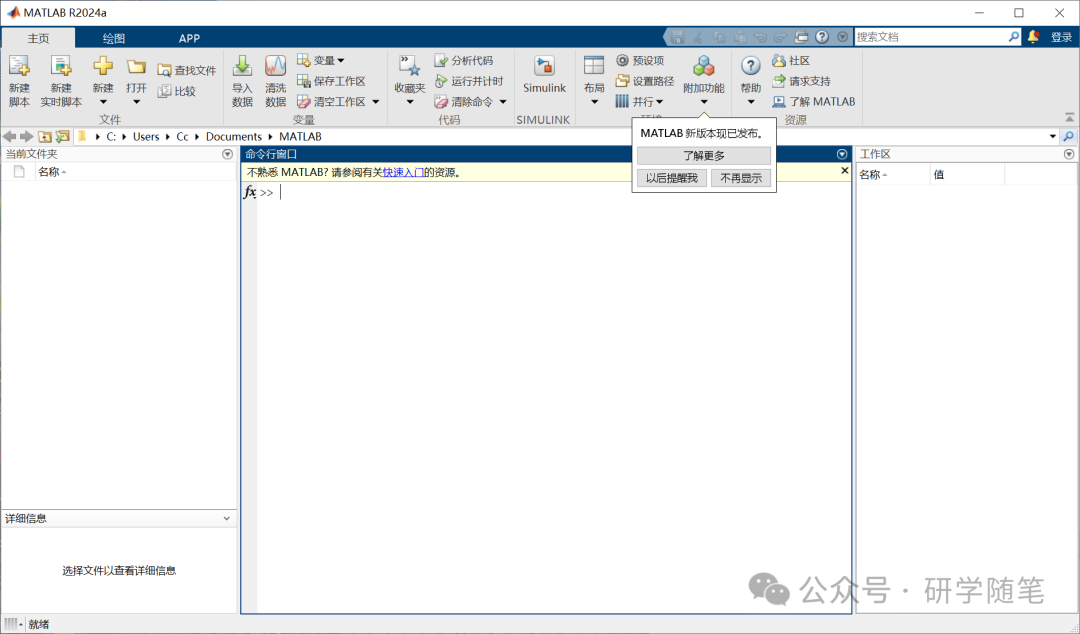想象一下,你的程序在执行复杂任务时,不再是冷冰冰的等待光标,而是伴随着色彩斑斓、动态变化的进度条,不仅让等待变得有趣,更让用户对你的作品刮目相看。从基础的文本进度条到高级的图形界面进度条,从简单的百分比显示到复杂的动画效果,我们将一一解锁这些技能,让你的Python技能再上新台阶。
思维导图知识点

使用简单的print语句
对于简单的进度显示,你可以通过计算任务的当前进度并打印出来。

import time # 导入time模块,用于实现程序中的时间延迟,模拟下载过程中的耗时
total = 100 # 定义一个变量total,并赋值为100,表示下载任务的总单位是100个单位
# 这里假设下载任务被分为了100个等分的单位,实际应用中这个值可能代表文件大小、数据块数量等
for i in range(total + 1): # 使用for循环遍历从0到total(包含total)的整数序列
# 注意这里使用了total+1,因为range的结束值是开区间,所以需要+1来确保循环能够遍历到100%
percent = (i / float(total)) * 100 # 计算当前进度百分比
# i是当前遍历到的单位数,float(total)确保进行浮点数除法,从而得到精确的小数结果
# 然后将结果乘以100得到百分比
print(f"\r下载进度: {percent:.2f}%", end="") # 打印进度信息
# \r是一个特殊的转义字符,表示将光标移回当前行的开头,这样每次打印都会覆盖前一次的进度信息
# f-string用于格式化字符串,{percent:.2f}%表示将percent变量格式化为保留两位小数的浮点数,并附加%符号
# end=""参数的作用是防止print函数自动换行,从而保持进度信息在同一行显示
time.sleep(0.1) # 调用time模块的sleep函数,让程序暂停0.1秒
# 这里模拟了下载过程中的时间消耗,实际应用中这里可能是执行下载操作的代码
print("\n下载完成!") # 当循环结束后,打印“下载完成!”信息
# \n是一个特殊的转义字符,表示换行,这样“下载完成!”信息会出现在新的一行
需要注意的是,由于print函数在每次循环中都会输出进度信息,并且使用了\r来覆盖前一次的输出,所以在命令行或终端中运行时,你会看到进度条不断更新,直到达到100%并显示“下载完成!”的信息。然而,在某些IDE的内置控制台或某些特定环境下,\r的行为可能不符合预期,导致进度条无法正常显示或显示混乱。在这些情况下,可以尝试调整IDE的设置或使用其他方法来实现进度条的显示。
简单的文本进度条
这种进度条使用等号=或井号#等字符来表示进度。

import time # 导入time模块,用于实现时间延迟,模拟耗时操作
import sys # 导入sys模块,特别是为了使用sys.stdout.write和sys.stdout.flush来直接写入和刷新标准输出
def simple_progress_bar(total, progress):
"""
显示一个简单的进度条
:param total: 进度条的总长度(或总任务量)
:param progress: 当前进度(已完成的任务量)
"""
bar_length = 50 # 进度条的长度,这里设置为50个字符
filled_length = int(round(bar_length * progress / float(total))) # 计算已完成的进度条长度
# 注意这里使用了float(total)确保除法结果是浮点数,然后通过round和int转换得到整数长度
percents = round(100.0 * progress / float(total), 1) # 计算并格式化当前进度的百分比,保留一位小数
bar = '=' * filled_length + '-' * (bar_length - filled_length) # 根据已完成和未完成的长度生成进度条字符串
# 使用'='表示已完成的进度,'-'表示未完成的进度
sys.stdout.write(f'\r进度:[{bar}] {percents}%') # 将进度条信息写回标准输出,\r使光标回到行首
# 这样新的进度信息就会覆盖旧的进度信息,实现进度条的更新效果
sys.stdout.flush() # 刷新标准输出缓冲区,确保进度条信息立即显示
# 模拟进度
total = 100 # 设置总任务量为100
for i in range(total + 1): # 循环从0到total(包含total),即模拟从0%到100%的进度
simple_progress_bar(total, i) # 调用simple_progress_bar函数,传入总任务量和当前进度
time.sleep(0.1) # 暂停0.1秒,模拟耗时操作
print("\n完成!") # 当循环完成后,打印“完成!”信息,并自动换行
使用sys.stdout.write和sys.stdout.flush
这与使用print类似,但更加直接地控制输出。这种方法在某些情况下(如多线程或多进程环境下)可能更稳定。

# 导入sys模块,用于访问与Python解释器紧密相关的变量和函数,这里主要用于访问stdout(标准输出)
import sys
# 导入time模块,用于提供与时间相关的各种函数,这里主要用于在每次更新进度后暂停一段时间
import time
# 设定总进度为100,代表下载任务的总部分数
total = 100
# 使用for循环遍历从0到total(包含total,即101次迭代),每次迭代代表进度增加了一个单位
for i in range(total + 1):
# 计算当前的进度百分比,通过将当前迭代次数i除以总次数total并乘以100得到
percent = (i / float(total)) * 100
# 使用sys.stdout.write方法写入当前进度信息到标准输出,\r表示将光标移回行首,以便在同一行更新进度
# f-string用于格式化字符串,{percent:.2f}%将percent变量格式化为保留两位小数的浮点数,并加上百分号
sys.stdout.write(f"\r下载进度: {percent:.2f}%")
# sys.stdout.flush()确保立即将缓冲区内容输出到标准输出,而不是等待缓冲区满或程序结束
sys.stdout.flush()
# time.sleep(0.1)暂停当前线程0.1秒,模拟下载过程中的时间消耗
time.sleep(0.1)
# 循环结束后,打印换行符和“下载完成!”消息,表示下载任务已完成
print("\n下载完成!")
需要注意的是,这段代码在大多数终端或命令行界面中能够正确运行,并显示逐渐增加的下载进度。但是,在一些不支持\r(回车符,用于将光标移回行首而不换行)的界面中,可能无法看到进度更新的效果,而是会看到进度条不断被新的进度信息覆盖。此外,由于使用了sys.stdout.write而不是print函数来输出进度信息,因此不会在每次更新后自动添加换行符,这也是为了在同一个位置更新进度条所必需的。
自定义形状的进度条
跟文本进度条差不多,这次展示另外一种形状,如果你想要一个特定形状的进度条(比如用星号*表示进度),你可以通过修改simple_progress_bar函数中的字符来实现。

import time # 导入time模块,用于在循环中模拟耗时操作
import sys # 导入sys模块,用于操作与Python解释器交互的一些变量和函数
# 定义一个函数,用于显示自定义形状的进度条
def custom_shape_progress_bar(total, progress):
bar_length = 50 # 设置进度条的总长度为50个字符
filled_length = int(round(bar_length * progress / float(total))) # 计算已完成的进度条长度,并四舍五入为整数
percents = round(100.0 * progress / float(total), 1) # 计算进度百分比,保留一位小数
bar = '▋' * filled_length + ' ' * (bar_length - filled_length) # 构造进度条字符串,使用'▋'表示已完成部分,空格表示未完成部分
sys.stdout.write(f'\r[{bar}] {percents}% 进度') # 使用sys.stdout.write打印进度条,\r表示回到当前行的开头,这样进度条会在同一行更新
sys.stdout.flush() # 强制将缓冲区的内容输出到标准输出设备,确保进度条即时更新
# 模拟进度
total = 100 # 设置总进度为100
for i in range(total + 1): # 循环从0到100(包括100),共101次迭代,以模拟进度从0%到100%
custom_shape_progress_bar(total, i) # 调用自定义进度条函数,传入总进度和当前进度
time.sleep(0.1) # 暂停0.1秒,模拟耗时操作
print("\n完成!") # 循环结束后,打印"完成!",并换行
带有时间的进度条
这个进度条将显示当前进度百分比,并同时显示已经过去的时间和剩余时间的估算(基于当前进度和总任务数)。

import time
import sys
# 假设我们总共有100个任务要完成
total_tasks = 100
# 开始时间
start_time = time.time()
# 用于存储上一次更新时间
last_update_time = start_time
# 遍历任务
for i in range(total_tasks + 1): # 加1是为了在循环结束时也能显示100%
# 计算当前进度百分比
progress = (i / total_tasks) * 100
# 更新时间,但每0.1秒更新一次以避免控制台输出过于频繁
current_time = time.time()
if current_time - last_update_time > 0.1:
# 计算已经过去的时间
elapsed_time = current_time - start_time
# 估算剩余时间(基于当前进度和已用时间)
if progress > 0:
estimated_remaining_time = (elapsed_time / progress) * (100 - progress)
else:
estimated_remaining_time = 0 # 如果进度为0,则剩余时间为0
# 清除当前行(为了在同一行更新进度条)
# 注意:在Windows上可能需要使用'\r'而不是'\r\n'
sys.stdout.write('\r')
# 显示进度条
# 使用50个字符的宽度来显示进度,可以根据需要调整
progress_bar = '[' + '=' * int(progress / 2) + ' ' * (25 - int(progress / 2)) + ']'
# 注意:这里的'/2'是为了让进度条更紧凑,因为我们要用50个字符表示100%的进度
# 格式化并打印进度、时间和剩余时间
print(f'Progress: {progress_bar} {progress:.2f}% | Elapsed: {elapsed_time:.2f}s | Remaining: {estimated_remaining_time:.2f}s', end='')
# 更新上一次更新时间
last_update_time = current_time
# 暂停以模拟任务执行时间
time.sleep(0.1)
# 完成后换行
print()
- 导入必要的库:time用于时间操作,sys用于访问与Python解释器紧密相关的变量和函数,特别是sys.stdout.write用于向标准输出写入内容。
- 设置总任务数:定义total_tasks变量,表示要完成的任务总数。
- 记录开始时间:使用time.time()获取当前时间戳,并存储在start_time变量中。
- 遍历任务:通过for循环遍历从0到total_tasks(包括total_tasks,用于显示100%的进度)的整数序列。
- 计算进度和更新时间:在循环内部,计算当前进度百分比,并检查是否需要更新进度条(通过比较当前时间和上一次更新时间)。
- 清除当前行:使用sys.stdout.write(‘\r’)清除当前行的内容,以便在同一行上更新进度条。
- 显示进度条:根据进度百分比绘制进度条,并计算已用时间和剩余时间的估算值。
- 格式化输出:使用print函数(注意end=''参数以避免在末尾添加换行符)来格式化并打印进度、时间和剩余时间的信息。
- 暂停以模拟任务:使用time.sleep(0.1)模拟每个任务的执行时间。
- 完成后换行:在循环结束后,打印一个空行以美化输出。
progress实现进度条
注意 progress 输出的进度条可能在Pycharm控制台上无法显示,Windows最好在黑窗口中运行,MAC最好在终端上运行
progress 换行进度条

import time # 导入time模块,用于在迭代中引入暂停,以模拟长时间运行的任务
from progress.bar import IncrementalBar # 从progress.bar模块导入IncrementalBar类,用于显示进度条
num = range(1, 11) # 创建一个range对象,表示从1到10的整数序列
bar = IncrementalBar('倒计时', max=len(num)) # 创建一个IncrementalBar实例,命名为'倒计时',并设置其最大值为num的长度(即10)
for item in num: # 遍历num中的每个元素
bar.next() # 调用bar的next方法,以更新进度条到下一个位置
time.sleep(1) # 暂停1秒,模拟长时间运行的任务
bar.finish()
progress基础进度条
这个简单的案例展示了如何使用IncrementalBar来创建一个基本的进度条,该进度条在每次迭代时自动更新。

from progress.bar import IncrementalBar
import time
# 假设我们要执行100个任务
max_value = 100
# 创建一个IncrementalBar实例,传入最大值
bar = IncrementalBar('Processing', max=max_value)
# 模拟任务执行
for i in range(max_value):
# 在这里执行一些操作,比如处理文件、计算等
time.sleep(0.1) # 模拟耗时操作
# 更新进度条
bar.next()
# 当所有任务完成后,确保进度条完成显示
bar.finish()
progress自定义前缀和后缀的进度条
我们可以在前缀中显示任务名称,在后缀中显示剩余时间

from progress.bar import IncrementalBar
import time
# 假设我们要执行100个任务
max_value = 100
# 创建一个IncrementalBar实例,传入最大值和自定义的前缀、后缀
bar = IncrementalBar('Processing Files: ', suffix='%(percent)d%% - %(eta)ds', max=max_value)
# 注意:IncrementalBar本身不直接计算ETA(预计剩余时间),但我们可以模拟或忽略它
# 模拟任务执行
for i in range(max_value):
time.sleep(0.1) # 模拟耗时操作
bar.next()
bar.finish()
注意:虽然在这个示例中我们使用了suffix参数来包含%(eta)ds,但IncrementalBar默认不计算ETA。如果你需要ETA,你可能需要使用Bar或ProgressBar类,并手动更新进度和预计时间。
alive_progress进度条
注意 alive_progress
输出的进度条可能在Pycharm控制台上无法显示,Windows最好在黑窗口中运行,MAC最好在终端上运行
alive_progress基本进度条
这个简单的案例展示了如何使用alive_progress包来创建一个基本的进度条,该进度条在循环迭代时自动更新。

from alive_progress import alive_bar # 导入alive_bar
import time
# 总任务数
total_tasks = 100
# 使用with语句自动管理alive_bar的生命周期
with alive_bar(total_tasks) as bar: # 创建一个alive_bar对象,并将其总数设置为total_tasks
for i in range(total_tasks): # 遍历任务
# 模拟耗时操作
time.sleep(0.1)
bar() # 调用bar对象本身来更新进度条,这里可以传递一些参数来自定义进度条,但在这个例子中我们保持简单
# 当with语句块结束时,alive_bar会自动完成并清理资源
自定义样式和主题的进度条
这个案例展示了如何自定义alive_progress进度条的样式和主题,包括进度条的颜色、填充字符等。

# 导入alive_progress包中的alive_bar类,用于创建进度条实例
# 同时导入config_handler类,用于配置进度条的全局样式和主题
from alive_progress import alive_bar, config_handler
# 导入time模块,用于在模拟任务执行时添加延迟,从而观察进度条的更新过程
import time
# 使用config_handler的set_global方法设置进度条的全局样式和主题
# 这里设置了主题为'smooth',进度条样式为'blocks'(块状填充),旋转器样式为'twirls'
config_handler.set_global(
theme='smooth', # 设置全局主题为'smooth',这通常影响颜色方案和背景
bar='blocks', # 设置全局进度条样式为'blocks',即使用块状来填充进度条
spinner='twirls', # 设置全局旋转器样式为'twirls',这是一种特定的旋转动画效果
)
# 定义需要执行的总任务数
total_tasks = 100
# 使用with语句和alive_bar上下文管理器创建一个进度条实例
# alive_bar的构造函数接收总任务数(total_tasks)和标题('Custom Style Progress Bar')作为参数
# with语句确保了进度条实例在代码块执行完毕后能够被正确关闭和清理
with alive_bar(total_tasks, title='Custom Style Progress Bar') as bar:
# 开始一个循环,模拟执行总任务数指定的任务
for i in range(total_tasks):
# 使用time.sleep函数模拟任务执行的耗时,这里每次循环等待0.1秒
# 这使得进度条能够随着循环的迭代而逐渐更新
time.sleep(0.1)
bar() # 显式调用bar()来更新进度条
# 当with语句块结束时,alive_bar上下文管理器将自动处理进度条的完成状态
# 无需显式调用任何完成方法,进度条将自动显示完成状态
更多alive_progress进度条
网址:https://github.com/rsalmei/alive-progress

tqdm进度条
tqdm 是一个快速、可扩展的 Python 进度条库,可以在 Python 长循环中添加一个进度提示信息,用户只需要封装任意的迭代器 tqdm(iterator)
基本的 for 循环进度条
在一个基本的 for 循环中使用 tqdm 来显示进度条。

from tqdm import tqdm
import time
# 假设我们要处理100个任务
for i in tqdm(range(100)): # 使用tqdm封装range
time.sleep(0.1) # 模拟每个任务需要一些时间
# 输出:将显示一个进度条,从0%到100%,每完成一个迭代项就更新一次
手动更新进度条
在某些情况下,你可能无法直接使用迭代器,这时可以手动更新进度条。

from tqdm import tqdm
import time
# 创建一个tqdm对象,但不立即开始
pbar = tqdm(total=100) # 设置总任务量为100
for i in range(100):
time.sleep(0.1) # 模拟任务处理时间
pbar.update(1) # 手动更新进度条,每次增加1
pbar.close() # 完成后关闭进度条
# 输出:同样显示从0%到100%的进度条
嵌套循环进度条
在嵌套循环中使用 tqdm,为外层循环和内层循环都添加进度条。

from tqdm import tqdm
import time
# 外层循环
outer_pbar = tqdm(range(10), desc='Outer loop') # desc参数用于设置进度条描述
for i in outer_pbar:
inner_pbar = tqdm(range(10), desc=f'Inner loop {i}', leave=False) # leave=False表示进度条完成后不保留
for j in inner_pbar:
time.sleep(0.05) # 模拟任务处理时间
outer_pbar.update(1) # 外层循环也需要更新进度条,尽管在这里它会自动更新
# 输出:首先显示外层循环的进度条,每次外层迭代开始时显示内层循环的进度条
在 Pandas 中使用 tqdm
当使用 Pandas 进行数据处理时,可以利用 tqdm 显示处理进度。

from tqdm import tqdm
import pandas as pd
import numpy as np
import time
# 创建一个大的DataFrame
df = pd.DataFrame(np.random.randint(0, 100, size=(1000, 4)), columns=list('ABCD'))
# 假设我们要对每一行进行处理
for i in tqdm(df.index, total=df.shape[0], desc='Processing rows'):
time.sleep(0.01)
# 这里只是简单地取每行的A列值,实际中可以是复杂的处理
_ = df.loc[i, 'A']
# 输出:显示处理行的进度条
PySimpleGUI制作进度条
PySimpleGUI是一个用于创建图形用户界面的Python库,它封装了多个GUI框架(如Tkinter、PyQt等),使得创建GUI变得更加简单。
基本进度条
展示如何在PySimpleGUI窗口中创建一个基本的进度条,并通过按钮点击事件来更新进度。

import PySimpleGUI as sg
import time
# 定义窗口布局
layout = [
[sg.Text('进度条示例', size=(30, 1), font=("Helvetica", 25))],
[sg.ProgressBar(100, orientation='h', size=(30, 20), key='-PROGRESS-')],
[sg.Button('更新进度', size=(10, 1)), sg.Button('退出', size=(10, 1))]
]
# 创建窗口
window = sg.Window('进度条示例', layout)
# 事件循环
while True:
event, values = window.read()
if event == sg.WIN_CLOSED or event == '退出': # 如果点击了关闭窗口按钮或退出按钮
break
elif event == '更新进度': # 如果点击了更新进度按钮
for i in range(101): # 进度从0到100
window['-PROGRESS-'].update(i) # 更新进度条
time.sleep(0.1) # 暂停0.1秒以模拟进度
# 关闭窗口
window.close()
带标签的进度条
在进度条旁边添加一个标签来显示当前进度百分比。

import PySimpleGUI as sg
import time
# 定义窗口布局
layout = [
[sg.Text('带标签的进度条示例', size=(30, 1), font=("Helvetica", 25))],
[sg.Text('当前进度: 0%', size=(15, 1), key='-STATUS-'), sg.ProgressBar(100, orientation='h', size=(30, 20), key='-PROGRESS-')],
[sg.Button('更新进度', size=(10, 1)), sg.Button('退出', size=(10, 1))]
]
# 创建窗口
window = sg.Window('带标签的进度条示例', layout)
# 事件循环
while True:
event, values = window.read()
if event == sg.WIN_CLOSED or event == '退出':
break
elif event == '更新进度':
for i in range(101):
window['-PROGRESS-'].update(i)
window['-STATUS-'].update(f'当前进度: {i}%')
time.sleep(0.1)
# 关闭窗口
window.close()
实时任务进度条
模拟一个需要较长时间完成的任务,并实时更新进度条。

import PySimpleGUI as sg
import time
# 定义窗口布局
layout = [
[sg.Text('实时任务进度条示例', size=(30, 1), font=("Helvetica", 25))],
[sg.ProgressBar(1000, orientation='h', size=(40, 20), key='-PROGRESS-'), sg.Text('任务执行中...', size=(20, 1))],
[sg.Cancel()] # 添加一个取消按钮
]
# 创建窗口
window = sg.Window('实时任务进度条示例', layout)
# 进度条变量
progress = 0
# 模拟任务
try:
while True:
event, values = window.read(timeout=100) # 设置超时时间为100毫秒
if event == sg.WIN_CLOSED or event == 'Cancel':
break
progress += 10 # 假设每次循环进度增加10
window['-PROGRESS-'].update(progress)
if progress >= 1000: # 假设任务总进度为1000
break
time.sleep(0.1) # 暂停0.1秒
except Exception as e:
print(e)
# 关闭窗口
window.close()
推荐阅读
Python基础
Python全网最全基础课程笔记(一)——基础入门
Python全网最全基础课程笔记(二)——变量
Python全网最全基础课程笔记(三)——所有运算符+运算符优先级
Python全网最全基础课程笔记(四)——基本数据类型
Python全网最全基础课程笔记(五)——选择结构+Python新特性Match
Python全网最全基础课程笔记(六)——循环结构
Python全网最全基础课程笔记(七)——列表,跟着思维导图和图文来学习,爆肝2w字,无数代码案例!
Python全网最全基础课程笔记(八)——字典,跟着思维导图和图文来学习,爆肝2w字,无数代码案例!
Python全网最全基础课程笔记(九)——集合,跟着思维导图和图文来学习,爆肝2w字,无数代码案例!
Python全网最全基础课程笔记(十)——元组,跟着思维导图和图文来学习,爆肝2w字,无数代码案例!
Python全网最全基础课程笔记(十一)——字符串所有操作,跟着思维导图和图文来学习,爆肝2w字,无数代码案例!
Python全网最全基础课程笔记(十二)——函数,跟着思维导图和图文来学习,爆肝2w字,无数代码案例!
Python全网最全基础课程笔记(十三)——作用域,跟着思维导图和图文来学习,爆肝2w字,无数代码案例!
Flink入门到就业
2024年最新Flink教程,从基础到就业,大家一起学习–基础篇
2024年最新Flink教程,从基础到就业,大家一起学习–入门篇
2024年最新Flink教程,从基础到就业,大家一起学习–Flink集群部署
2024年最新Flink教程,从基础到就业,大家一起学习–flink部署和集群部署(从本地测试到公司生产环境如何部署项目源码)
2024年最新Flink教程,从基础到就业,大家一起学习–Flink运行架构底层源码详解+实战
2024年最新Flink教程,从基础到就业,大家一起学习–Flink DataStream API-第一篇+源码讲解